Nachdem Sie Ihr iOS 15 aktualisiert haben, sind Ihre iPhone-Daten verloren. Warum und wie kann man das Datenverlustproblem lösen? Der Artikel gibt Ihnen eine konkrete Antwort und Sie können nützliche Informationen zur Wiederherstellung Ihrer Daten erhalten.
Problemanalyse:
Wenn Ihr System Sie auffordert, dass Ihr iOS 15-System Updates benötigt, haben Sie sich ohne zu zögern für ein Update entschieden. Nachdem Sie das System aktualisiert haben, haben Sie festgestellt, dass Ihre iPhone-Funktion vollständiger ist, und Sie haben gute Erfahrungen damit gemacht. Trotzdem kommt man sich etwas komisch vor, weil man nach dem Systemupdate oft seine Daten nicht mehr findet. warum?
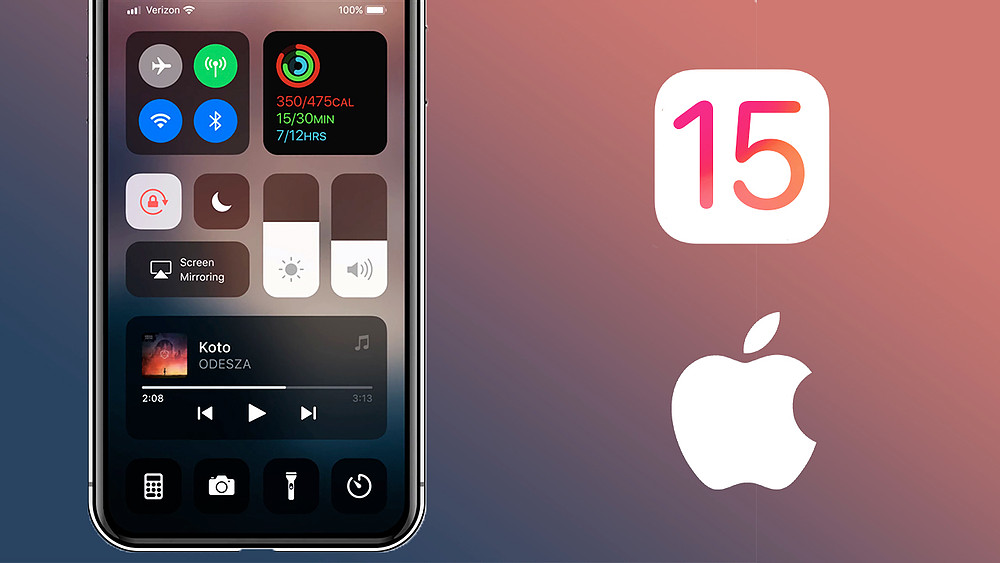
Ich glaube, dass die obige Situation jedem passieren kann, wenn er das System aktualisiert. Beim Aktualisieren des Systems gehen oft einige unserer nicht gesicherten Daten verloren, gefolgt von einigen nicht oft verwendeten Daten oder einigen Restdaten im alten System. Diese Daten werden zu Müll und dann gelöscht. Aus diesem Grund verursacht die Systemaktualisierung Datenverlust.
Wenn dies passiert, haben wir keine andere Wahl, als zu lernen, wie man Daten wiederherstellt, und die folgenden sind einige nützliche Methoden
Methodenübersicht:
Teil 1: Wiederherstellen von iPhone-Daten nach dem iOS 15-Update ohne Backup
Methode 1: Stellen Sie iPhone-Daten nach dem iOS 15-Update aus dem kürzlich gelöschten Ordner wieder her
Methode 2: Stellen Sie iPhone-Daten nach dem iOS 15-Update von der iPhone-Datenwiederherstellung wieder her
Teil 2: Wiederherstellen von iPhone-Daten nach dem iOS 15-Update mit Backup
Methode 3: Stellen Sie iPhone-Daten nach dem iOS 15-Update aus dem iCloud-Backup wieder her
Methode 4: Stellen Sie iPhone-Daten nach dem iOS 15-Update von iTunes Backup wieder her
Teil 1: Wiederherstellen von iPhone-Daten nach dem iOS 15-Update ohne Backup.
Wenn Ihre iPhone-Daten nach dem iOS 15-Update nicht gesichert sind, können Sie Ihre Daten nur mit der folgenden Methode wiederherstellen, die ich Ihnen empfehle.
Methode 1: Stellen Sie iPhone-Daten nach dem iOS 15-Update aus dem kürzlich gelöschten Ordner wieder her.
Ihre kürzliche Löschung kann auch die Daten speichern, die Sie nicht gesichert haben, aber diese Methode ist normalerweise sehr begrenzt. Sie können nur einige Ihrer Daten wiederherstellen, z. B. Ihre Fotos und Notizen, und Sie können die gelöschten Daten nur innerhalb von 30 Tagen wiederherstellen, sonst kann es nicht funktionieren.
Schritt 1: Gehen Sie auf Ihrem iPhone zur Anwendung „Fotos“ oder „Notizen“ und starten Sie die Anwendung.
Schritt 2: Finden Sie den kürzlich gelöschten Ordner heraus und tippen Sie oben rechts auf „Bearbeiten“.
Schritt 3: Wählen Sie gelöschte Dateien aus, um sie wiederherzustellen und erneut auf Ihrem iPhone zu speichern.

Methode 2: Stellen Sie iPhone-Daten nach dem iOS 15-Update von der iPhone-Datenwiederherstellung wieder her.
Was die iPhone-Datenwiederherstellung betrifft , so handelt es sich wirklich um eine Software, die eine ausführliche Einführung wert ist. Für Ihre verschiedenen Daten ist es hilfreich für fast alle Arten von Daten, einschließlich Kamerarolle, Fotostream, Fotobibliothek, App-Fotos, App-Videos, App-Audios, Nachrichten, Nachrichtenanhänge, Kontakte, Anrufverlauf, Voicemail, WhatsApp, WhatsAPP-Anhang, Kik , Kik-Anhang, Leitung, Leitungsanhang, Viber, Viber-Anhang, Viber-Anrufverlauf, Messenger, Messenger-Anhang, Notizen, Kalender, Erinnerungen, WeChat, WeChat-Anhang, QQ, QQ-Anhang und so weiter. Für das wiederherstellbare Gerät kann es mit Geräten wie iPad Air, iPad, iPad Pro, iPad mini, iPod touch, iPhone XS, iPhone XR, iPhone 13, iPhone 12, iPhone 11, iPhone 10, iPhone 8, iPhone 7, iPhone funktionieren 6.
Am wichtigsten ist, dass es verschiedene Szenarien wie versehentliches Löschen, Wasserschaden, Geräteschaden und Löschen durch Update unterstützt.
Schritt 1: Laden Sie die Anwendung herunter und öffnen Sie sie auf dem Bildschirm Ihres Computers.

Schritt 2: Verbinden Sie Ihr iPhone-Gerät über ein USB-Kabel mit dem PC. Wenn eine Verbindung besteht, beginnt die Anwendung, Ihre vorherigen iPhone-Daten mit dem Computer zu synchronisieren.
Schritt 3: Tippen Sie auf der Startseite auf „Vom iOS-Gerät wiederherstellen“. Und Sie können Daten aus den verschiedenen Daten in der Vorschau anzeigen und auswählen.

Schritt 4: Klicken Sie auf „Wiederherstellen“, um den Wiederherstellungsprozess zu starten.

Teil 2: Wiederherstellen von iPhone-Daten nach dem iOS 15-Update mit Backup.
Wenn Ihre iPhone-Daten vor dem iOS 15-Update gesichert wurden, stehen Ihnen viele alternative Methoden zur Wiederherstellung Ihrer Daten zur Verfügung.
Methode 3: Stellen Sie iPhone-Daten nach dem iOS 15-Update aus dem iCloud-Backup wieder her.
Ihr iCloud-Backup hat alle Arten von iPhone-Daten gespeichert, wenn Sie sie mit der Anwendung gesichert haben. Und mit den vorherigen Schritten, die Sie dann getan haben, können Sie Ihre Sicherungsdaten mit Hilfe von iPhone Date Recovery erneut wiederherstellen.
Schritt 1: Öffnen Sie die iPhone-Datenwiederherstellung. Klicken Sie in der rechten Ecke auf „Aus iCloud-Backup wiederherstellen“. Melden Sie sich dann mit Ihrem und Passwort an.
Schritt 2: Melden Sie sich bei Ihrem iPhone-Konto an. Nach der Eingabe sehen Sie alle Ihre Sicherungsdaten. Find Date nach dem Dateinamen ist verfügbar.
Schritt 3: Wählen Sie die Daten aus, die Sie wiederherstellen möchten, und gehen Sie zum Bestätigungsprozess. Wenn Sie beispielsweise Videos wiederherstellen möchten, wählen Sie das „Video“ aus und bestätigen Sie es. Dann lädt das System sie herunter.
Schritt 4: Wenn Sie mit der Auswahl fertig sind, klicken Sie auf „Wiederherstellen“. Und das ist der ganze Prozess.

Methode 4: Stellen Sie iPhone-Daten nach dem iOS 15-Update von iTunes Backup wieder her.
Die zweite alternative Wiederherstellungsmethode ist die Wiederherstellung des Datums mit iTunes Backup über iPhone Date Recovery. iPhone Date Recovery ist also eine Software, die Ihnen wirklich am meisten helfen kann.
Schritt 1: Führen Sie die iPhone-Datenwiederherstellung erneut aus. Klicken Sie neben anderen Optionen auf „Aus iTunes-Sicherungsdateien wiederherstellen“.
Schritt 2: Sie dürfen eine Vorschau aller darin enthaltenen Sicherungsdaten anzeigen. Klicken Sie auf „Scan starten“, um zuerst mit der Auswahl der Daten zu beginnen.
Schritt 3: Wählen Sie die Daten aus, die Sie wiederherstellen möchten, und klicken Sie auf „Wiederherstellen“, um zu beginnen. In wenigen Sekunden werden Ihre verlorenen Daten wiederhergestellt.






